¶ 软件介绍
“拓竹农场管家”是一款为多打印机管理而设计的应用套件。它支持打印状态实时展示,批量控制,打印机固件升级,打印队列管理和多用户管理等功能,可帮助您优化工作流程,提高生产效率。
- 本套件包含“农场管家服务器”(简称为“服务器”)和“农场管家客户端”(简称为“客户端”)两个应用软件,已支持 Bambu Lab X1C/P1S/P1P/A1/A1mini 打印机。
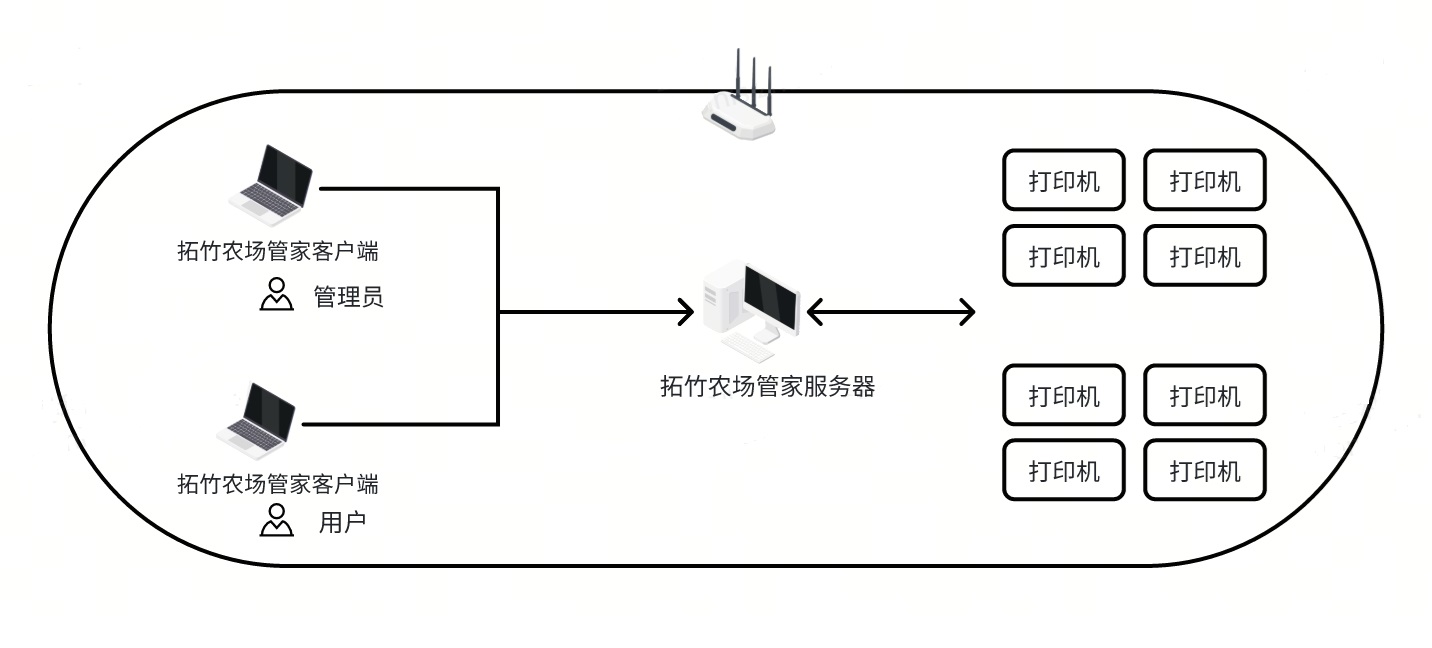
- 服务器作为中央管理平台,负责连接并控制局域网内的打印机。客户端提供一个用户友好的监控与管理页面。支持团队成员同时访问服务器,实现高效的工作协同。
- 服务协议:拓竹农场管家服务协议。
¶ 系统与网络要求
- Windows10或更高版本操作系统。
- 使用X86指令集64位处理器的电脑或平板。
- 打印机使用2.4G WIFI接入局域网。
- 服务器需要与打印机部署在同一个局域网中,或二者可基于IP地址通信(如同路由器下的不同子网)。
- 客户端需要与服务器部署在同一局域网中,或二者可基于IP地址通信。
- 客户端需要具备公网访问能力,服务器激活,打印机校验和固件下载等通信需求。
¶ 打印机固件要求
- Bambu Lab P1P/P1S: 请更新至V01.07.00.00 或之后的版本
- Bambu lab A1/A1mini: 请更新至V01.04.00.00 或之后的版本
- Bambu lab X1C: 请更新至V01.09.00.00 或之后的版本
¶ 下载最新版本
¶ 安装
“拓竹农场服务器”和“拓竹农场客户端”安装后,电脑桌面上会创建对应图标。服务器运行与激活状态可在任务托盘中。
.png) 桌面快捷方式 |
.png) windows 托盘中显示服务器运行状态 |
¶ 激活
- 首次使用时,需要激活服务器来获取使用授权。在“服务器发现界面”,点击激活。
.png)
- 选择登录区域 “中国大陆”,使用 bambulab 账号(手机号)完成登录。
.png)
- 在“激活和设置页面”,可修改服务器的初始配置,如服务器名称,是否开启错峰启动(A1 mini由于热床加热功耗小,并不会受到热床同步加热配置的限制)。这里必须配置本地管理员账号和密码,请妥善保管该信息,后续需要使用本地账号访问农场服务器。
.png)
¶ 添加打印机
添加打印机前需要检查:打印机固件版本已升级到目标版本;打印机已与 Bambu Handy 解绑, 打印机账号显示为“登出状态”;打印机局域网模式为关闭状态。
.png)
“查找附近的打印机”:服务器可自动查找同一路由器(或同一IP网段内)下的打印机。
.png)
“配置IP查找范围”:若打印机与服务器部署在不同的子网,可配置IP范围,进行主动查找。
.png)
.png)
¶ 修改打印机名称
打印机添加后,可在主页面查看到该打印机。
.png)
点击右侧 “详情” 按钮,可修改打印机名称及查看设备信息。
.png)
¶ 设置打印机分组
您可以通过标签功能对打印机进行分组管理。只需点击“编辑标签”,即可输入标签名称并将其分配给相应的打印机。
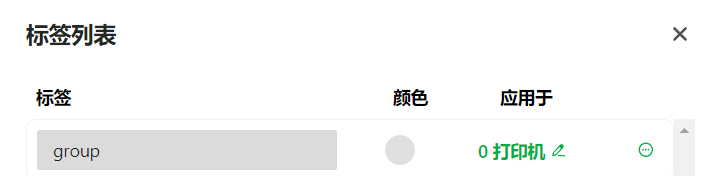
.png)
¶ 上传 gcode.3mf 文件
在 Bambu Studio 中,您可以利用“导出单盘切片文件”功能将切片文件保存至您的电脑目录。随后,通过客户端软件,可以将这些切片添加到农场管家文件存储目录中(请注意,目前仅支持上传单盘切片文件)
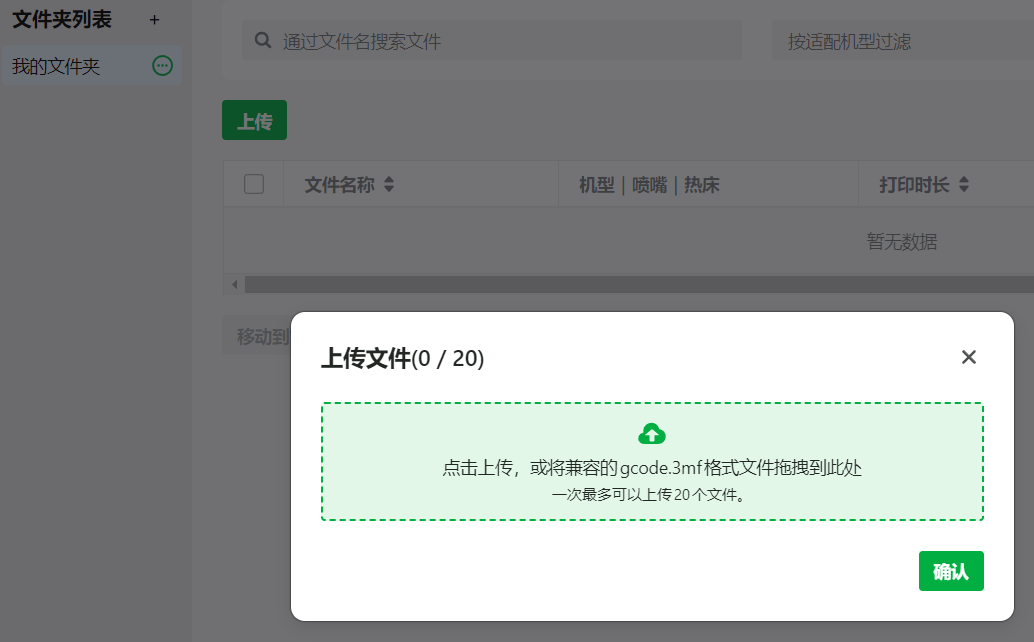
.png)
¶ 发起打印
- 创建任务并选择“直接打印”,可快速启动一台或多台打印机开始执行任务。
- “直接打印”模式下,仅空闲态打印机可被选择。
- 仅机型和喷嘴直径与切片文件兼容的打印机被显示在列表中。
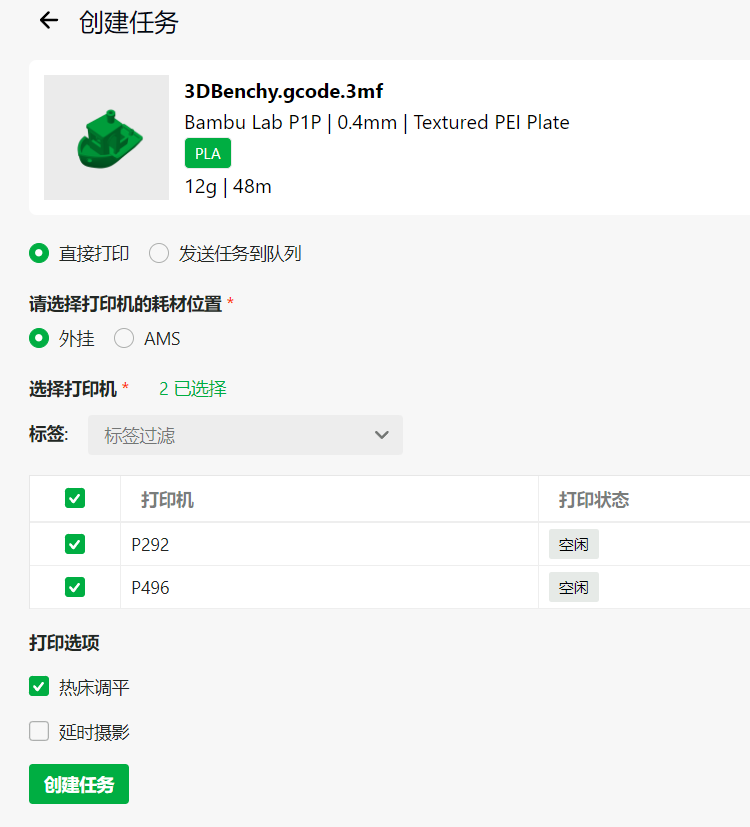
¶ 状态查看
可以在打印机页面实时的查看打印执行状态、进度和速度等关键信息。

¶ 结束语
我们希望本指南能为您提供有用的信息,帮助您解决问题。
如果本指南并未解决您的问题,请点击此处联系在线技术支持(服务时间 9:00-21:00),我们随时准备为您解答疑问并提供帮助。
如果您对本篇 Wiki 有任何建议或反馈,欢迎在评论区留言,感谢您的支持与关注!